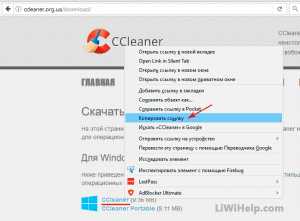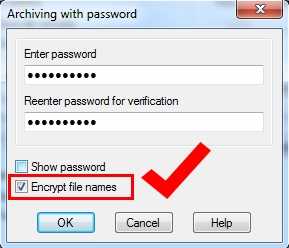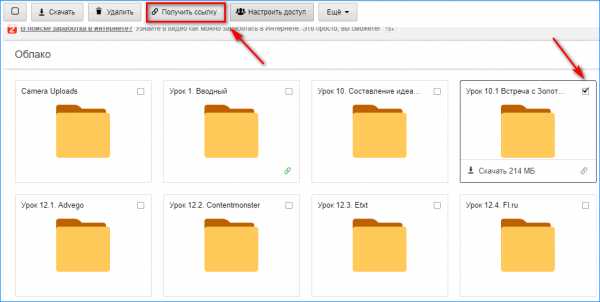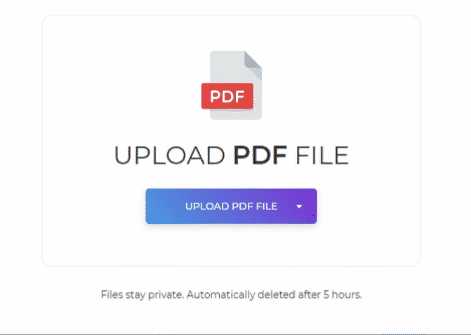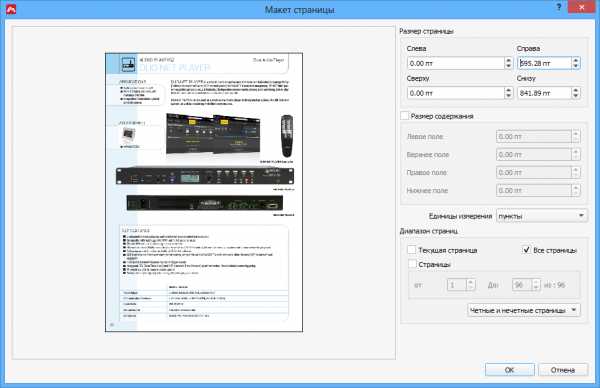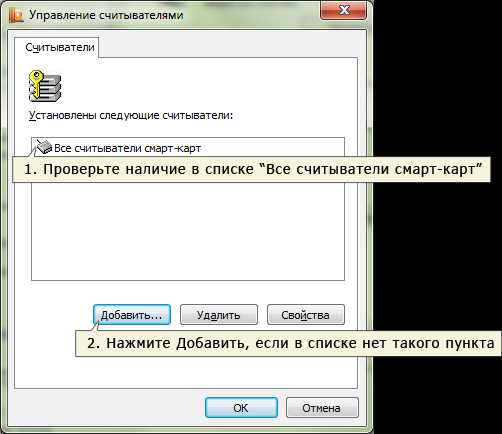Как скинуть mp3 файл в вк
Как загрузить музыку ВКонтакте с компьютера и телефона: инструкция
Здравствуйте, друзья.
Вы замечаете, сколько новых возможностей открывают перед нами социальные сети? То, что вчера было немыслимо, сегодня становится доступно: найти друзей, с которыми не виделся 10 лет, собрать свою коллекцию любимых хитов, поздравить с праздником всех своих знакомых за 5 минут. Кто-то использует только малую часть функций, другие же выжимают из ВКонтакте максимум пользы и удовольствия.
Сегодня мы поговорим о том, как загрузить музыку в ВК, чтобы наслаждаться любимыми хитами в удобное время.

03.05.2020
2 544
Здравствуйте, друзья! Возможности сохранять понравившийся трек не было с момента...
Общие правила
Прежде чем перейти к самой инструкции, давайте разберемся с основными особенностями в работе с аудиозаписями во ВКонтакте:
- на сайт можно залить файлы формата mp3 и весом не больше 200 Мбайт;
- администрация может удалить любые треки, если их автор предъявит соответствующее требование;
- скачать музыку можно только с применением сторонних программ, сама социальная сеть не предоставляет такой возможности;
- функционал ВК позволяет добавлять песни, прослушивать их при помощи встроенного плеера, группировать их в плейлисты, делиться или скрывать аудиофайлы от посетителей, удалять записи из своего профиля;
- многие композиции можно найти на самом сайте и сохранить на личной странице или закачать со своего устройства.
С основными правилами и функциями мы разобрались, теперь пришло время узнать, как закачать аудиофайлы на сайт.
Загружаем записи с компьютера
Чтобы выложить композицию в социальную сеть, зайдите в свой аккаунт и в меню выберите соответствующий раздел.
В открывшемся окне нажимаем на облако со стрелкой в правом углу.
Еще раз знакомимся с основными требованиями и переходим к выбору медиафайлов на ПК.

После этого вы увидите процесс загрузки, а затем сообщение об успешном его завершении. Новый трек появится вверху списка. Теперь его можно отправить друзьям или перенести в плейлист. Все доступные функции вы увидите, если наведете курсор мыши на название музыкального произведения и 3 точки рядом с ним.

Также вы можете воспользоваться поиском по музыкальной базе ВКонтакте. Возможно, там вы найдете все желаемые композиции и не нужно будет заливать их с компьютера. Загружая свои аудиоматериалы в ВК, имейте в виду, что они также попадут в общую базу и станут доступны другим пользователям.
Как выложить аудио в группе
Если вы являетесь администратором и хотите загрузить аудиофайлы, то зайдите на страницу сообщества. Внизу справа будет надпись «Добавить аудиозапись».

Если такой функции нет, не беспокойтесь, сейчас мы ее включим. Сначала перейдем к управлению группой.

Затем идем во вкладку «Разделы» и нажимаем на слово «Выключены» рядом с надписью «Аудиозаписи». Выбираем нужный пункт.

Теперь возвращаемся на основную страницу группы и находим в меню «Добавить аудиозаписи». В открывшемся окне можно выбрать один из вариантов: закачать песни с компьютера или скинуть в сообщество со своей личной страницы.

Если после загрузки вы не видите треков, обновите страницу.
Как добавить музыку к себе на страницу с телефона
Из мобильного приложения «VK» закачать аудио с устройства не получится, в нем нет такой опции. Но можно найти и скопировать их из общего хранилища ВКонтакте в свои аудиозаписи. Для этого зайдите в меню, нажав на 3 полоски внизу экрана.
Зайдите в раздел «Музыка» и перейдите на вкладку «Рекомендации». Тут в строке поиска введите имя исполнителя или название песни. Просмотрите выдачу, прослушайте трек, и если это то, что вам нужно, нажмите на 3 точки и сохраните его к себе в профиль.

Если нужно выгрузить информацию с телефона в ВК, перейдите в браузер и откройте полную версию сайта. Дальше действуйте так, как описано в инструкции для компьютера.
Сохранение музыки с других страниц
Сохранить себе музыку можно также со страниц друзей и других пользователей ВКонтакте. Если вы на стене в личном профиле человека или в группе увидели хорошую песню, наведите на нее курсор мыши и нажмите на плюсик.
Чтобы получить аналогичный результат в мобильном приложении, запустите песню и нажмите на пиктограмму перехода в меню.
Затем тапните по названию аудиофайла. Откроется плеер, в нем нужно нажать на 3 точки.

Теперь осталось выбрать нужный пункт.

Свои песни вы можете добавить к записям на стене. Для этого нажмите на значок с изображением нот.
Почему не получается
Если у вас возникли трудности, например, файл не закачивается или сервис выдает ошибку, причина может быть в следующем:
- запись не соответствует требованиям, о которых я писала в самом начале статьи. Убедитесь, что формат аудиофайла – mp3 и его размер не превышает 200 Мбайт;
- низкая скорость интернета. Проверьте соединение с сетью и повторите попытку;
- проблемы на серверах ВКонтакте. Подождите 1 – 2 часа и попробуйте снова.
Если все равно сайт выдает ошибку, обратитесь в поддержку. Только не забудьте прикрепить файл, который не получается закачать.

06.03.2015
8 635
Всем привет, с вами Василий Блинов. И сегодня хочу поговорить...
Заключение
Мы разобрали все способы добавить аудиофайлы в свой профиль ВКонтакте. Надеюсь, статья была вам полезна. Если так, то поделитесь ею со своими друзьями в социальных сетях. Напишите в комментариях, получилось ли выложить любимые песни в ВК, какие трудности возникли, и какие вопросы остались.
До новых встреч на блоге iklife.ru.
Как отправить аудио в ВК – инструкция
Приветствую!
Популярная социальная сеть ВК может похвастаться поистине обширной базой аудио композиций самой разной направленности. Однако это не значит, что в ней располагаются абсолютно все аудио композиции, что существуют в принципе. Потому-то у большого количества пользователей ВК традиционно возникает необходимость в загрузке своих любимых музыкальных композиций к себе на страницу.
Впоследствии их можно будет прослушать, опубликовать на стене, отправить другу или в общий чат и т.д.
Давайте пошагово рассмотрим процедуру загрузки на ВК своих любимых песен или просто аудио, к примеру, записанный подкаст и тому подобный аудио контент.
Инструкция по отправке на ВК аудио файла
- Загрузка аудио осуществляется в разделе Музыка. Для перехода туда следует кликнуть по соответствующему пункту.

- На данной странице имеется миниатюрная кнопка с изображением облачка со стрелкой – нажмите по ней.

- В результате высветится небольшое окошко, с помощью которого осуществляется процедура выбора загружаемого аудио файла. Для указания оного нажмите по кнопке Выбрать файл.

Сам файл должен быть строго формата MP3 и его размер должен быть не больше двухсот мегабайт.
- Указав аудио, начнётся его загрузка на ВК. После загрузки аудио появится в списке с другими аудио композициями.
Если загруженный файл имел аудио тег с названием, то с соответствующим именем он будет представлен в списке. Если же тег в аудио файле отсутствовал, то будет иметь характерное имя Без названия – неизвестен. Вы можете быстро отредактировать название, наведя курсор на данную композицию и кликнув по появившейся иконке в виде карандаша.

Забегая вперёд скажу, что из того же меню можно быстро поделиться загруженным аудио, наведя курсор на иконку в виде трёх точек и выбрав пункт Поделиться.
Отправляем в ВК аудио на стену, в чат, обсуждениях и т.д.
Загрузив аудио, вам, возможно, захочется отправить его в чат, прикрепить на стену или в обсуждениях паблика или группы.
Делается это с помощью соответствующей кнопки, которая имеет вид ноты.

Единственное, данной кнопки по умолчанию не видно в чате. Там необходимо предварительно навести курсор на скрепку, дабы данный пункт визуально доступен.

Нажав по описываемой кнопке, откроется список вашего аудио, где вы можете выбрать желаемое аудио, которые впоследствии будет прикреплено и отправлено по назначению.
«ВКонтакте» запретила передавать mp3-файлы через документы из-за претензий правообладателей Материал редакции

Как рассказал TJ пресс-секретарь «ВКонтакте» Георгий Лобушкин, ограничение связано с претензиями правообладателей. Какие компании потребовали таких изменений, он не уточнил, однако заявил, что эта мера не связана с так называемым «списком 301».
Загрузка в документы музыкальных файлов других форматов (например, m4a, использующийся для песен в магазине iTunes Store) по-прежнему доступна без ограничений. Песни в формате mp3 можно добавлять в раздел аудиозаписей, однако в нём работает фильтрация: если запись была изъята по требованию правообладателей, повторно загрузить её нельзя.

В феврале «ВКонтакте» обновила свои приложения для операционной системы iOS, убрав раздел с музыкой из меню, однако пользователи обнаружили, что он оказался доступным через поиск по короткой ссылке vk.com/audio. В начале марта стало известно, что власти США проигнорировали просьбу «ВКонтакте» исключить соцсеть из «списка 301», в котором перечислены пиратские сайты.
Возможность передачи файлов в виде документов появилась во «ВКонтакте» 25 мая 2011 года, а позднее превратилась в неструктурированный каталог. В 2014 году функция передачи документов появилась в мессенджере Павла Дурова Telegram: его представители предлагали пересылать через mp3-файлы аудиосообщения. Позднее для звуковых сообщений появилась отдельная функция, но загрузка mp3-файлов осталась.

Как отправить музыку в ВКонтакте
Функционал сайта ВКонтакте позволяет отправить аудиозапись другу исходящим сообщением в диалоге. Вы можете легко и быстро дать ему послушать и оценить понравившуюся песню. Для этого не нужно даже выходить из диалогового окна. Все делается в несколько кликов.
Как отправить музыку сообщением
Порядок действий следующий.
- Находясь в окне диалога, нажмите на значок булавки, расположенный в левом нижнем углу.

- В появившемся контекстном меню выберите «аудиозапись».

- Появится окно с полным списком вашей музыки, а также строкой поиска композиций в ВК, в которую можно вбить любое название и найти аудио по всему сервису. Справа от каждого трека есть надпись «прикрепить».

Нажав на неё, вы добавите выбранный файл – в веб-версии сайта для ПК только один.
Однако эту процедуру можно повторять многократно и к одному сообщению прикреплять до 10 треков.
Будет также возможность перемешивать их очередность сверху вниз, зажимая левую кнопку мыши и перетаскивая название выбранной композиции.

- Остается только нажать на отправку и сообщение со всеми вложенными песнями будет доставлено вашему собеседнику.
Через телефонное приложение
Такие же действия нужно осуществить, чтобы отправить аудиодорожки любому человеку из ваших контактов, пользуясь официальным мобильным приложением ВК для iPhone или Android.
Там есть аналогичная кнопка «прикрепить», позволяющая собеседникам обмениваться медиа, фотографиями, документами и т. д.
Делиться любимой музыкой в приложении также быстро и удобно.
Понравилась статья? Поделиться с друзьями:
Как на ВК отправить любое аудио (звук) как голосовое сообщение – простой способ без программ
 Приветствую!
Приветствую!
Социальная сеть Вконтакте действительно объединяет людей, позволяет им общаться. И если раньше это было возможно только с помощью текста, то теперь ещё и с помощью голосовых сообщений. Прогресс на лицо.
И данный функционал на Вконтакте можно использовать не только для передачи своего записанного голоса, но и вообще любых аудиоданных: будь то музыкальная композиция, аудиодорожка из какого-либо видео, шуточное послание и т.д.
И данная статья поможет вам в этом. В ней мы расскажем о способе, который реализовывается с использованием системных возможностей компьютера, без скачивания и задействования какого-либо стороннего программного обеспечении.
Передаём любой аудио сигнал в качестве голосового сообщения на Вконтакте
Данный способ основан на переключении источника аудио, с которого производится запись аудио потока в системе – с микрофона, на стерео микшер. Возможно, звучит это слегка сложно, но по факту данное действие весьма легко осуществляется. И об этом мы и расскажем в этом простом пошаговом руководстве, которое с лёгкостью может быть воспроизведено в любой популярной версии Windows (10, 8, 7, Vista) и с которым справится даже новичок.
- Первым делом нам необходимо открыть системное окно, в котором осуществляется переключение записи звукового потока. Для этого наведите курсор мыши на иконку регулировки звука, нажмите по ней правой клавишей мышки и выберите пункт Записывающие устройства.
 Примечание: в случае, если данного пункта нет, то необходимое окно можно открыть, если нажать на клавиатуре комбинацию клавиш Win + R и ввести в появившемся миниатюрном окне команду «control mmsys.cpl,,1» (без кавычек), и после этого нажать по там же находящийся клавише OK.
Примечание: в случае, если данного пункта нет, то необходимое окно можно открыть, если нажать на клавиатуре комбинацию клавиш Win + R и ввести в появившемся миниатюрном окне команду «control mmsys.cpl,,1» (без кавычек), и после этого нажать по там же находящийся клавише OK. - Высветится системное окно Звук с открытой вкладкой Запись. В нём имеется Стерео микшер.
Примечание: если у вас отсутствует Стерео микшер, то это значит только одно – в вашей системе не установлены необходимые аудио драйвера. Установите их и пункт появится.
Если ранее вы им не пользовались, то он вовсе отключен. Чтобы его включить, наведите на него курсор и осуществите клик правой клавишей мышки. В появившемся меню нажмите по пункту Включить.

Включив его, вам необходимо назначить его использование системой по умолчанию. Для этого опять кликните по нему правой клавишей мыши и в выведенном меню нажимайте поочерёдно по пунктам Использовать по умолчанию и Использовать устройство связи по умолчанию.
В итоге на микшере должна загореться зелёная галочка, которая ранее была на другом устройстве. Визуально это должно выглядеть как на приведённом изображении.

Более данное окно нам не потребуется, его можно закрыть, нажав клавишу OK.
- Теперь запустите мультимедиа проигрыватель, в примере это будет по умолчанию имеющийся в системе Windows Media. В нём включите воспроизведение аудио файла, который должен быть отправлен в качестве голосового сообщения на Вконтакте.
Стоит сказать, что не имеет значения, какой проигрыватель будет использоваться, и какой контент в нём будет проигрываться аудио или видео.
Далее в браузере (в примере используется браузер Google Chrome) откройте страницу переписки Вконтакте и нажмите на изображение микрофона.

Если вы ранее не пользовались данной возможностью, то браузером будет запрошено разрешение на доступ к микрофону – предоставьте его.

- И так, всё готово. Процесс записи должен пойти, о чём должна свидетельствовать изменяющаяся диаграмма.

Для её окончания необходимо нажать на кнопку с изображением красного квадрата, что находится рядом с диаграммой.
Вы можете прослушать записанный аудио поток и отправить его в чат, как если бы это было голосовое сообщение.
На этом всё. Согласитесь, что это достаточно просто и что также немаловажно – безопасно. Не надо использовать никакие сторонние программы, вводить данные для входа и прочее.
Как загрузить аудио в ВК – пошагово и в деталях
Приветствую!
Сколь бы обширна и основательна не была база аудио, что существует в социальной сети ВК, всегда есть возможность её пополнить, загрузив своё любимое аудио на ВК. Естественно, это не обязательно должна быть какая-либо композиция, под аудио может подразумеваться всё что угодно – зачитанная на диктофон заметка, аудио книга и тому подобный контент.
Всё это поддаётся загрузке в ВК, дабы можно было ознакомиться в будущем, отправить другу или поделиться, к примеру, в группе с самой широкой аудиторией. Цели, как видим, могут быть разные, но все они реализуются с помощью инструкции, что мы рассмотрим далее.
Пошаговая инструкция по загрузке аудио в соц. сеть ВК
Если вы вознамерились загрузить аудио на ВК с помощью официального приложения по работе с данной социальной сетью, то сообщаю, что таковая возможность отсутствует. Но вам ничего не мешает открыть с того же смартфона сайт ВК (его полную версию) и уже там осуществить все те действия, что описываются ниже.
Так что можно сказать, что инструкция универсальна – подходит для загрузки аудио в ВК как с компьютера, так и смартфона.
- На первом шаге необходимо открыть раздел с аудио, выбрав аналогичный пункт в главном меню ВК, что располагается в левой стороне сайта.

- Перейдя туда, будет высвечен список из аудио, а над этим списком располагается небольшой элемент в виде облачка, вовнутрь которого направлена стрелочка – по данному элементу следует нажать.

- Фон страницы будет затемнён, а поверх него будет выведено окно, в котором осуществляется указание загружаемого аудио. В нём необходимо нажать единственную находящуюся там кнопку, которая открывает файловый менеджер, в котором вам необходимо будет выбрать необходимый для загрузки аудиофайл.

Поддерживается загрузка аудио в формате MP3 и размером не более 200 мегабайт.
- Выбрав аудиофайл, он будет загружен на ВК и отобразится в общем списке с музыкой. Если в загруженном вами файле аудио не было тегов с названием, автором и т.д, то в списке он будет представлен с весьма характерным для неизвестного аудио именем.

Для исправления сего недоразумения следует навести на данное аудио курсор и в отобразившемся меню кликнуть по иконке, которая имеет очертания карандаша. Результатом сего действа станет возможность отредактировать название загруженного аудио.
Кстати, из того же меню при желании можно быстро поделиться только что загруженным аудио, для этого следует кликнуть по крайней кнопке (три точки) и выбрать соответствующий пункт, позволяющий быстро поделиться аудио.
Теперь вы информированы о том, как быстро осуществить загрузку желаемого аудио в социальную сеть Вконтакте.
Как закачать музыку в ВК
Эй, братан! Во Вконтакте тысячи различных песен и аудиофайлов. Но если вы не можете найти свою любимую песню или просто хотите добавить свой собственный аудиофайл, вы можете просто загрузить его. И я покажу вам, , как загружать музыку в ВКонтакте!
Загрузка музыки в ВК
Кстати, может быть, вы хотите узнать, как изменить язык в ВК!
Что ж, продолжим. Загрузить музыку в ВК довольно просто. Но вы должны помнить, что загружать звуковые дорожки во Вконтакте можно только в десктопной версии.Для добавления музыки в ВК вам необходимо:
- авторизуйтесь и откройте вкладку «Музыка»;
- нажмите кнопку с изображением облака и стрелки;
- прочтет условия загрузки в следующем окне и нажмите «Выбрать файл»;

- выберите аудио на своем компьютере и загрузите его в ВК.
Файл будет успешно загружен сразу, если он соответствует правилам:
- не более 200 МБ и должно быть в формате MP3;
- ваш аудиофайл не должен нарушать законы об авторских правах.
Captain Obvious говорит: «Если вы нарушите правила, песня не будет загружена».
Также вы можете создавать списки воспроизведения и группировать песни по своему усмотрению.
Как добавить музыку в свое сообщество (группу) в ВК
А как добавить музыку в свое сообщество или группу в ВК? Все, что вам нужно сделать, это щелкнуть этот значок:

И файл появится в группе (и на стене сообщества).
VK Video Downloader - Сохранение фото, музыки и видео из ВК в Интернете
Как скачать плейлист из ВК? »
- Если вы хотите загрузить весь плейлист с vk.com, щелкните значок помощника на панели инструментов;
- Выберите вариант «Загрузить список воспроизведения»;
- Плейлист будет скачан в кратчайшие сроки;
- Ваши любимые песни уже на вашем устройстве, готовы к прослушиванию.
Как скачать видео Вк? »
Если вы нашли одно из любимых видео в вк.com и хотите быстро его скачать, тогда вам необходимо установить надстройку и скачать видео ВКонтакте.
На страницах будут прямые ссылки для различных форматов и качества, таких как HD, SQ, MP4, WEBM, 3GP и другие.
Как скачать фото с ВКонтакте? »
Можно отдельно фото ВКонтакте сохранить. Но когда дело касается полноценных альбомов, на это уходит слишком много времени.
Именно поэтому помощник Savefrom.net дает вам возможность скачать полный альбом в один клик.
Вы увидите соответствующую ссылку рядом с альбомом. Готовы ли вы обогатить свое устройство любимыми альбомами?
.Лучший загрузчик видео из ВК и бесплатный онлайн-конвертер
Лучший бесплатный загрузчик видео из ВК и бесплатный онлайн-конвертер | 2020 г.Vk.com - идеальное место, чтобы смотреть видео и слушать аудио онлайн. он в основном обеспечивает идеальную платформу для загрузки, обмена и просмотра видео, но кроме их загрузки. Вы когда-нибудь чувствовали, что вам понравилось какое-то видео, и оно слишком привлекательно и привлекательно, чтобы вы захотели посмотреть его снова и снова. Но вы боитесь, что он может быть удален или удален, или ваши данные ограничены, поэтому вы не можете вернуться в Vk.com каждый раз, когда вы хотите его посмотреть. поэтому вы хотите сохранить это конкретное видео в автономном режиме, чтобы смотреть его в любое время и в любом месте , которое вы хотите.
Что ж, теперь вы на один шаг ближе к тому, чтобы загрузить свое любимое видео прямо на свое устройство, и это тоже без использования программного обеспечения или надстроек. Теперь все, что вам нужно, это следовать этим инструкциям, чтобы сохранить / загрузить свое видео прямо на свой мобильный телефон Android, ПК или любое другое устройство и посмотреть его позже без подключения к Интернету с помощью Best Vk Downloader Online.
Шаги по скачиванию видео Вконтакте:
Шаг 1
Прежде всего, вам нужно найти видео, которое вы хотите скачать с Vk.com. После того, как вы нашли видео, которое вы ищете, все, что вам нужно сейчас, это скопировать / вырезать URL-адрес из поля URL / адреса (при нажатии комбинации клавиш CTRL + L на компьютере, URL-адрес будет выделен, и вы можно легко скопировать / вырезать URL-адрес, нажав CTRL + C или CTRL + X )
Шаг 2
Первый шаг не был таким сложным, правда? То же самое относится и ко второму шагу, который приблизит вас еще на один шаг к загрузке медиафайла.После получения URL-адреса видео вторым шагом будет просто поискать 9xbuddy в google / yahoo / bing или в любой другой поисковой системе, которую вы часто используете, или просто перейдите на наш веб-сайт, набрав 9xbuddy в адресной строке.
Вы почти закончили второй шаг; Теперь на домашней странице 9xbuddy вы можете увидеть большое прямоугольное поле прямо под миньонами с подписями: « Введите URL-адрес видео, которое вы хотите загрузить », все, что вам теперь нужно, это вставить URL-адрес медиафайла в это поле.Вставив ссылку на медиафайл в поле, просто нажмите кнопку «Загрузить» или, если вы используете ПК / ноутбук, просто нажмите Enter. И это конец второго шага, теперь перейдем к третьему и последнему шагу.
Шаг 3
По сути, вам не нужно много делать на последнем шаге, все будет обрабатываться в фоновом режиме, короче говоря: «Пусть произойдет волшебство». После вставки и нажатия кнопки загрузки нашему скрипту потребуется несколько секунд, чтобы извлечь ссылки для загрузки мультимедийного файла из только что вставленного URL-адреса.И после того, как процесс извлечения завершится и будут созданы окончательные извлеченные ссылки, вы готовы к работе. Вы можете увидеть различные форматы файлов Media и размеры , все, что вам теперь нужно, это выбрать тот, который вам нужен.
Вы даже можете просмотреть размер файла, нажав на кнопку «Показать размер» . После выбора желаемого качества и формата видео нажмите кнопку Download . Вот и все, ваш медиафайл начнется автоматически, и вы сможете смотреть его столько раз, сколько захотите.Разве это не лучший и самый простой способ загрузки медиафайлов без использования какого-либо программного обеспечения, приложений или подключаемых модулей. Если да, то, пожалуйста, поделитесь этими удивительными шагами со своими друзьями / родственниками / не родственниками / незнакомцем буквально с кем угодно.
Ярлык для ВКонтакте
Мы все любим короткие трюки, не так ли? Я имею в виду, если вам нужно выполнить набор задач, и есть небольшой трюк, чтобы выполнить эту задачу за меньшее время, разве это не хорошо и отнимает много времени. Вот и у нас есть один такой трюк.Всякий раз, когда вы хотите загрузить видео / аудио с любого веб-сайта (который поддерживается нами) и не хотите проходить долгий процесс копирования и вставки ссылки, просто следуйте этому простому Уловке:
Всякий раз, когда у вас возникает желание загрузить медиафайл, просто добавьте « 9xbud.com/ » (без этих кавычек) перед ссылкой на ваш файл в поле URL.
© 2014-2020 9XBUDDY
.Онлайн-загрузчик видео - Скачать видео и музыку бесплатно
Примечание. Щелкните имя веб-сайта, чтобы узнать, как загружать и сохранять файлы оттуда.
Online Video Downloader от SaveFrom.Net - отличный сервис, который помогает быстро и бесплатно загружать онлайн-видео или музыку. Больше не нужно устанавливать другое программное обеспечение или искать онлайн-сервис, который работает для загрузки онлайн-видео.
Вот SaveFrom! Он помогает загружать видео, телешоу или спортивные игры с множества веб-сайтов, просто введя URL-адрес видео и нажав кнопку «Загрузить».Также доступно наше расширение для загрузчика видео для Chrome.
Как сохранить онлайн-видео в формате MP4 в HD качестве?
Вот четыре метода, которые вы можете использовать перед просмотром видео на своем компьютере:
- Скопируйте необходимый URL-адрес в поле ввода вверху страницы и нажмите Введите или нажмите кнопку «Загрузить» рядом с полем ввода.
- Добавьте "savefrom.net/" или "sfrom.net/" перед URL-адресом и нажмите Введите
Пример: sfrom.net / http: //youtube.com/watch? v = u7deClndzQw - Используйте короткие доменные имена: ss youtube.com.
- Установите надстройку браузера и загрузите в 1 клик.
Какое качество видео поддерживается?
Большинство видео имеют формат MP4 и SD, HD, FullHD, 2K, 4K. Качество зависит от загруженного файла. Если автор загрузил его в разрешении 1080p, видеоролики YouTube могут быть сохранены в том же качестве.
В каких браузерах работает этот бесплатный загрузчик видео?
Наш онлайн-загрузчик видео работает с: Google Chrome, Mozilla Firefox, Safari, Opera и всеми браузерами на основе Chromium.
.Online MP3 Cutter - вырезать песни, делать рингтоны
Простая обрезка звука
Для использования приложения не требуется никаких специальных навыков. Все просто: просто загрузите файл, выделите фрагмент с помощью ползунков и нажмите «Вырезать».
Появление и исчезновение
Приложение позволяет настроить плавное нарастание и исчезновение звуковой дорожки. Это полезно при создании мелодии звонка для телефона.
Обрезать песни онлайн
С нашим приложением вам не нужно устанавливать программное обеспечение для редактирования аудио на свой компьютер.Вы можете вырезать звуковую дорожку за пару кликов прямо в окне браузера. Просто загрузите файл, вырежьте нужный раздел и сохраните его на свой жесткий диск.
Поддерживаются все форматы
Наше приложение поддерживает более 300 различных форматов, и в список добавляются новые форматы.
Создание рингтонов для iPhone
Всего один щелчок, и приложение создаст рингтон для вашего iPhone, сохранив выходной файл в формате m4r и сделав его длительностью 40 секунд, чтобы вы могли загрузить его на свой телефон с помощью iTunes.
Извлечение звука из видео
Audio Cutter позволяет извлекать звуковую дорожку из видео. Это полезно, если вы хотите получить саундтрек из фильма или музыкального клипа.
Online Audio Cutter Audio Cutter - это онлайн-приложение, которое можно использовать для вырезания звуковых дорожек прямо в браузере. Быстрое и стабильное, с более чем 300 поддерживаемыми форматами файлов, функциями постепенного появления и исчезновения, предустановками качества рингтонов, наше приложение также абсолютно бесплатное.
.